
理科工具 占存:39.13MB 时间:2021-08-19
软件介绍: MathType公式编辑器是一个强大的数学公式编辑器,专门为理科生准备。MathType数学公式编辑器用于...
很多用户在使用MathType的时候,不是很熟悉其中怎么使用自定义样式?本期为你们带来的教程就描述了MathType使用自定义样式的具体操作流程。
1.打开MathType公式编辑器,进入到公式编辑界面。

2.进入到这个界面后,可以先编辑一些自己的公式,也能不编辑,鼠标点击MathType菜单中的“样式”——“用户1/用户2”这个命令。
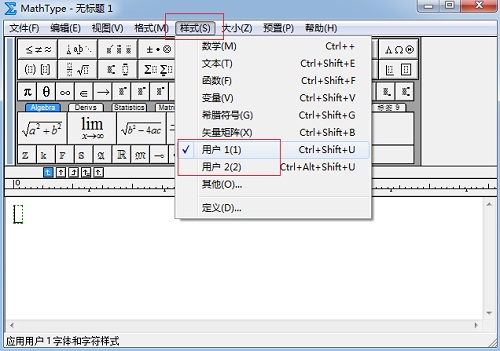
3.点击MathType菜单中的“样式”命令,选择菜单最底部的“定义”命令。
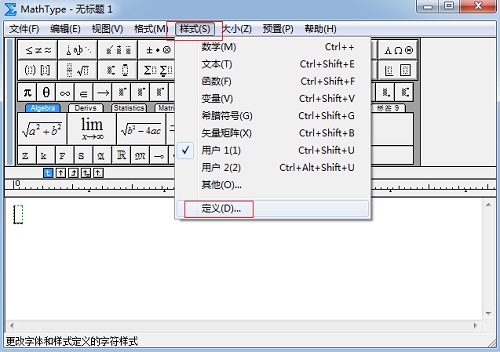
4.随后弹出一个“定义样式”的对话框,相信经常使用它来设置字体或者正斜体的朋友对这个对话框是很熟悉的,找到“用户1”和“用户2”这两项,进行相应的设置,选择自己需要的字体,斜体和粗体等。确定之后,你原先设置成“用户1”或“用户2”的样式就会变成你想要的样式。
提示:其实步骤2和步骤4是可以调换的,即可以先设置用户1或用户2,然后再将公式设置成用户1或者用户2,这样操作不会对公式有影响,只是操作顺序不一样而已,但是结果都是一样的。
以上这里为各位分享了MathType使用自定义样式的操作过程。有需要的朋友赶快来看看本篇文章吧。